
Ramai pengguna baru-baru ini bertanya kepada saya bagaimana untuk menetapkan item permulaan pada permulaan Sebenarnya, ia sangat mudah untuk disediakan. Hanya menetapkannya kepada permulaan automatik dan ia akan berjalan secara automatik pada permulaan .
Klik kekunci pintasan "win+r" untuk membuka kotak dialog tetingkap jalankan.
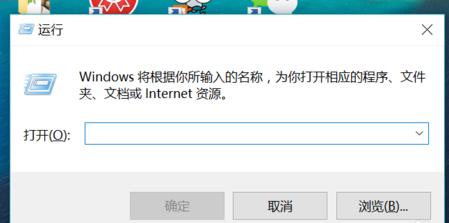
Masukkan "msconfig" dalam kotak dan klik, kotak dialog konfigurasi sistem akan muncul.
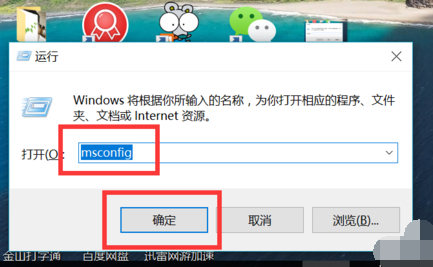
Klik pilihan permulaan di atas kotak dialog konfigurasi sistem
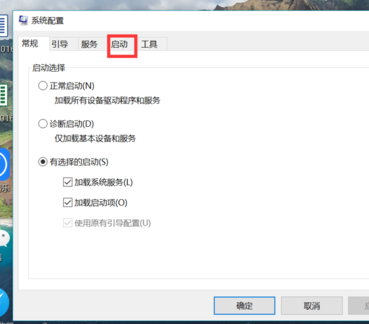
Buka pilihan pengurus tugas dalam bingkai gambar
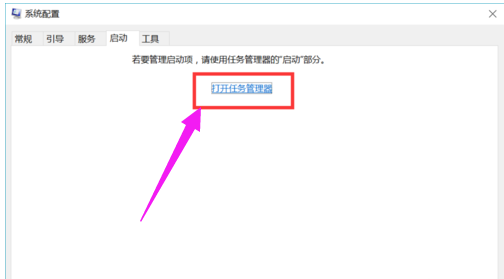
Pada masa ini, semua item permulaan dan status akan dipaparkan setiap item akan dipaparkan Menunjukkan sama ada ia didayakan.
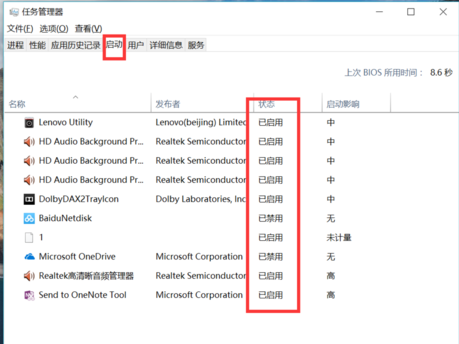
Boot-up picture-5
Sebagai contoh, jika anda ingin melumpuhkan Baidu Netdisk dalam gambar dari bermula, maka anda hanya perlu klik kanan pilihan Baidu Netdisk, dan akan ada daya dan lumpuhkan butang dalam bar pilihan yang muncul.
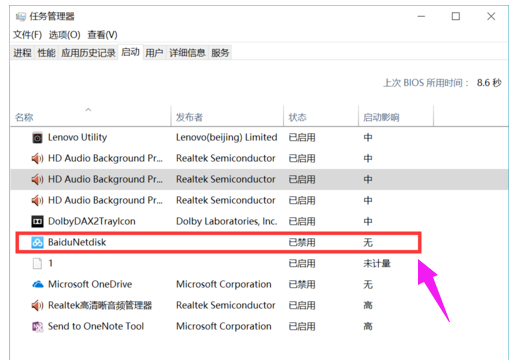
Kadang-kadang kita juga boleh mencari pilihan untuk memulakan atau tidak memulakan dalam fungsi tetapan perisian.
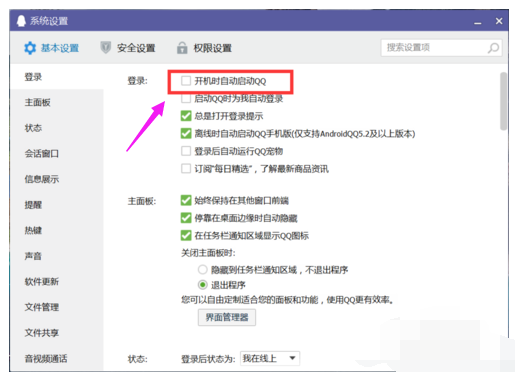
Kaedah 1:
Mula-mula tekan kekunci win+r pada komputer untuk membuka tetingkap jalankan sistem, kemudian kami masukkan msconfig di dalamnya, dan kemudian klik OK untuk menjalankan.
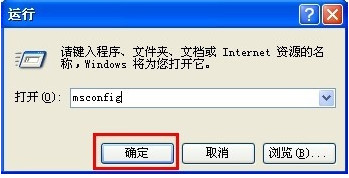
Kemudian dalam tetingkap konfigurasi sistem yang terbuka, kita beralih kepada item permulaan di dalam, di mana kita akan melihat tetapan item permulaan sistem semasa. .
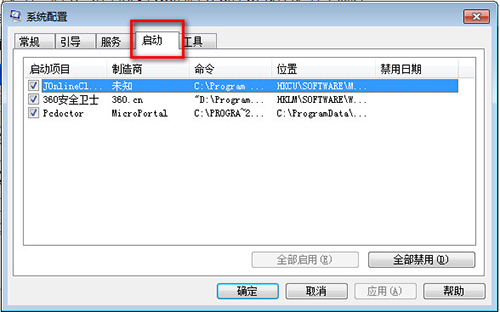
Kaedah 2:
Melalui beberapa perisian pihak ketiga, seperti 360 Security Guard, rakan boleh mencari item permulaan dalam pecutan pengoptimuman, di mana kita boleh menetapkan item permulaan. 
Sambungan: Tutup item permulaan |
Atas ialah kandungan terperinci Ajar anda cara menetapkan item permulaan win10. Untuk maklumat lanjut, sila ikut artikel berkaitan lain di laman web China PHP!




